Sommaire
Après avoir lu cet article, vous apprendrez quatre méthodes pour télécharger des vidéos YouTube sur iPhone/iPad. Si vous voulez enregistrer des vidéos YouTube sur votre iPhone/iPad pour les regarder hors ligne, lisez la suite et vous saurez comment le faire de toutes les manières possibles.
Pourquoi voulez-vous télécharger des vidéos YouTube sur iPhone/iPad
Regarder des vidéos en ligne est assez pratique de nos jours sur des sites de vidéos comme YouTube, Vimeo et sur des réseaux sociaux comme Facebook et Twitter. Mais il arrive que vous souhaitiez télécharger des vidéos de YouTube ou d'autres sites sur votre ordinateur ou sur des appareils mobiles comme l'iPhone et l'iPad. En téléchargeant des vidéos de YouTube vers l'iPhone/iPad, vous pouvez:
- Profiter des vidéos hors ligne lorsqu'il n'y a pas de connexion Internet
- Regarder des vidéos de manière fluide sans mise en mémoire tampon
- Modifier la vidéo pour créer votre propre histoire
...
Astuces: En outre, EaseUS MobiMover peut également servir de téléchargeur de clips Twitch qui vous permet de télécharger des clips de Twitch sans problème.
Peut-on sauvegarder des vidéos YouTube sur iPhone/iPad
Cependant, nous savons tous que YouTube ne permet pas à ses utilisateurs de télécharger des vidéos. Ainsi, pour enregistrer des vidéos YouTube sur iPhone, vous devez trouver d'autres moyens pratiques, qui sont tous détaillés ici. Quel que soit votre but, tant que vous voulez sauvegarder une vidéo YouTube sur votre appareil iOS, ce guide est pour vous. Que vous vouliez télécharger une vidéo YouTube sur iPhone/iPad ou télécharger des vidéos de YouTube directement sur votre téléphone, vous trouverez le moyen dont vous avez besoin dans les paragraphes ci-dessous.
Comment télécharger des vidéos YouTube sur l'iPhone/iPad en 4 Méthodes
Pour télécharger des vidéos YouTube sur un iPhone ou un iPad, vous pouvez utiliser un logiciel de téléchargement de vidéos YouTube fiable, YouTube Premium, une application iOS ou un téléchargeur de vidéos YouTube en ligne. Le moyen le plus adapté varie en fonction de vos besoins spécifiques. Poursuivez votre lecture pour connaître les solutions en détail.
Méthode 1. Télécharger des vidéos YouTube sur iPhone ou iPad
Pas de publicité, pas de plugins
Vous voulez télécharger des vidéos YouTube sur votre iPhone ou iPad? Si oui, ce téléchargeur de vidéos YouTube facile et rapide - EaseUS MobiMover vous aidera. EaseUS MobiMover n'est pas seulement un outil fiable pour le transfert de données iOS mais aussi un téléchargeur de vidéos qui vous aidera à télécharger des vidéos de YouTube, Vimeo, Metacafe, Facebook, Twitter, et plus encore vers votre ordinateur ou vos appareils iOS en utilisant l'URL.
Pour télécharger des vidéos YouTube sur iPhone/iPad:
Étape 1. Lancez EaseUS MobiMover sur votre Mac ou PC > Choisissez l'option "Télécharger une vidéo" sur le côté gauche de l'écran d'EaseUS MobiMover > Sélectionnez un emplacement pour enregistrer la vidéo.
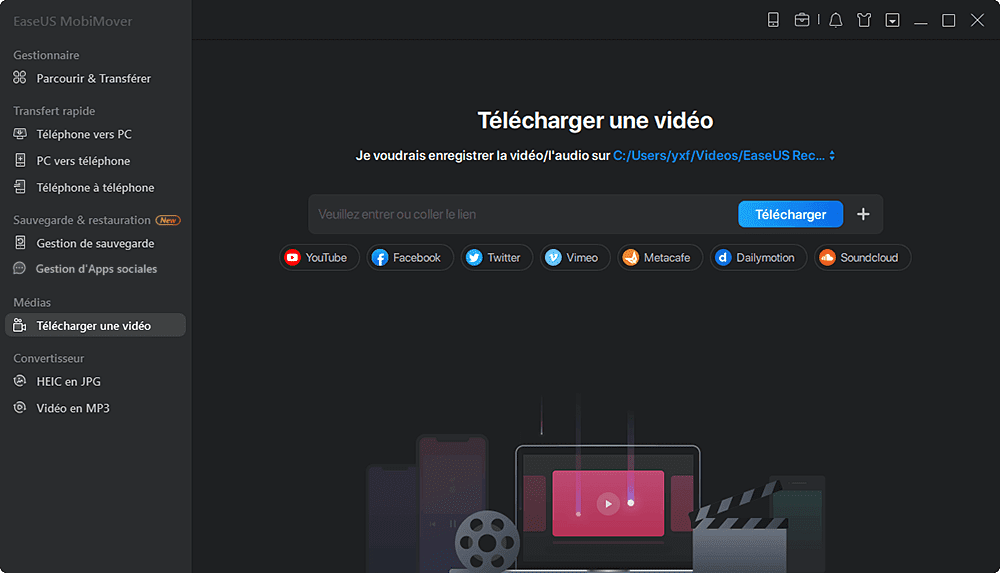
Étape 2. Copiez l'URL de la vidéo YouTube que vous souhaitez télécharger, collez-la dans la barre de téléchargement de MobiMover, puis appuyez sur Télécharger.
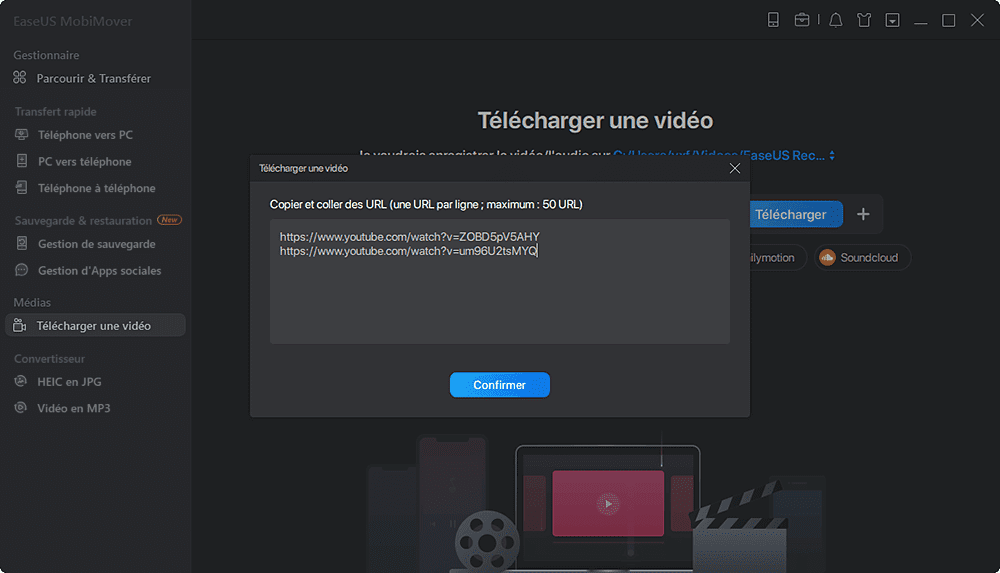
Étape 3. Après avoir cliqué sur le bouton "Télécharger", MobiMover va rapidement analyser l'URL et télécharger la vidéo YouTube. Une fois le téléchargement terminé, vous pouvez vous rendre à l'endroit que vous avez choisi pour vérifier l'élément téléchargé.
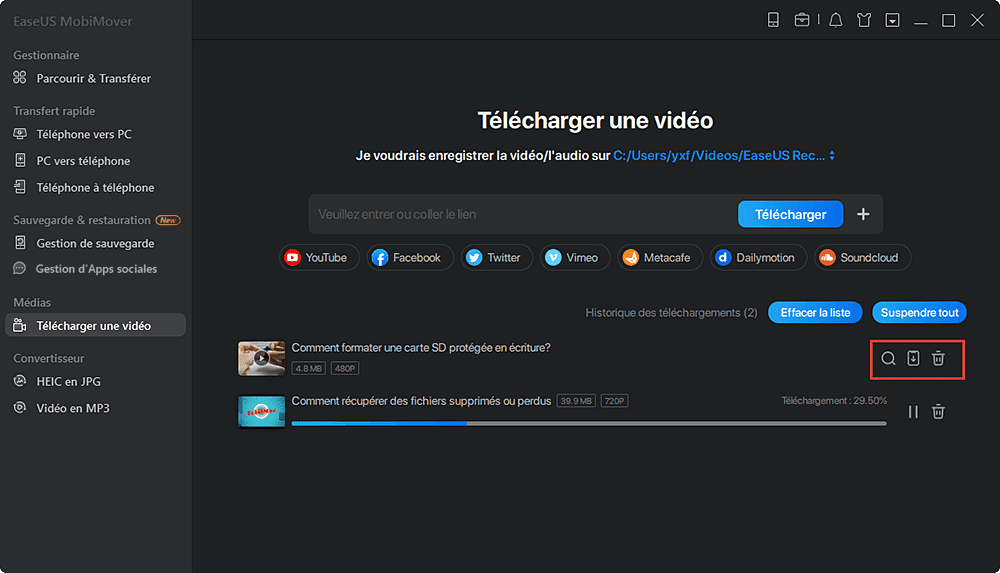
Comme vous pouvez le constater, ce logiciel vous aidera également si vous souhaitez télécharger des vidéos YouTube sur votre ordinateur ou enregistrer des vidéos en ligne depuis d'autres sites, par exemple, télécharger des vidéos Instagram sur votre iPhone.
En outre, cet outil vous sera utile chaque fois que vous aurez besoin d'effectuer un transfert de données iOS, y compris le transfert de fichiers entre deux appareils iOS ou entre un appareil iOS et un ordinateur (PC/Mac). N'est-ce pas génial? Essayez-le dès maintenant pour en faire votre meilleur allié.
Méthode 2. Enregistrer des vidéos YouTube sur iPhone ou iPad avec YouTube Premium
YouTube Premium est un service d'abonnement payant de streaming officiellement fourni par YouTube. Grâce à ce service, vous pouvez profiter des vidéos sans aucune publicité, lire une vidéo en arrière-plan et, surtout, télécharger des vidéos de YouTube sur votre appareil mobile. YouTube Premium offre un essai gratuit d'un mois et coûte ensuite 11,99 $ par mois. Si vous voulez télécharger des vidéos de YouTube directement sur votre iPhone ou iPad, achetez plutôt un abonnement à YouTube Premium.
Pour enregistrer une vidéo de YouTube sur votre iPhone/iPad avec l'application YouTube:
Étape 1. Lancez l'application YouTube sur votre appareil iOS et lisez la vidéo que vous souhaitez télécharger.
Étape 2. Cliquez sur "Télécharger" pour enregistrer la vidéo YouTube sur votre iPhone ou iPad.
Étape 3. Lorsque c'est fait, appuyez sur "Bibliothèque" > "Téléchargements" pour vérifier les vidéos téléchargées.
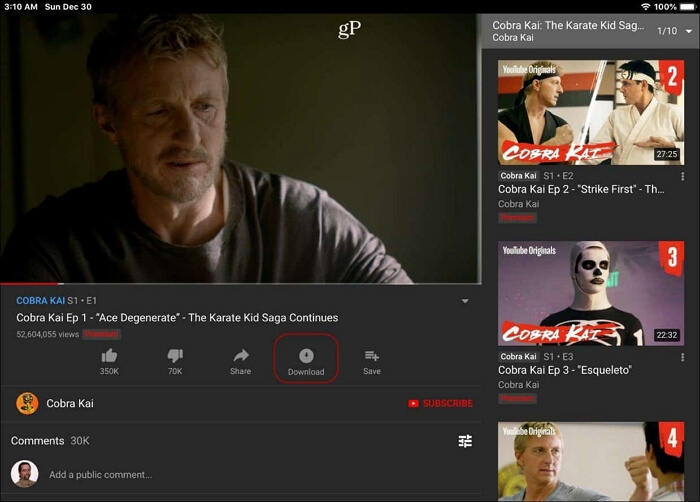
Méthode 3. Télécharger des vidéos YouTube sur iPhone avec une application iOS
Une autre façon d'obtenir des vidéos YouTube directement sur votre iPhone est d'utiliser une application iOS pour le téléchargement de vidéos. Des applications comme Shortcuts et Documents sont utiles pour enregistrer des vidéos YouTube sur un iPhone ou un iPad. Étant donné que Documents (disponible sur l'App Store) pourrait ne pas fonctionner aux États-Unis, j'aimerais vous présenter comment utiliser Shortcuts pour télécharger des vidéos YouTube sur votre iPhone. Assurez-vous que votre apprareil exécute iOS 12 ou supérieur et suivez les étapes ci-dessous pour enregistrer une vidéo de YouTube sur votre iPhone Camera Roll.
Étape 1. Visitez https://www.icloud.com/shortcuts/fca16b7e36824fae8df26df05bbb5325 sur votre appareil mobile et téléchargez Shortcuts.
Étape 2. Cliquez sur le bouton "Partager" dans n'importe quelle application de votre iDevice, cliquez sur "Plus", puis basculez sur "Raccourcis".
Étape 3. Allez regarder la vidéo dans l'application YouTube, cliquez sur "Partager", et choisissez "Raccourcis" > "Télécharger YouTube". Le téléchargement commence alors.
Étape 4. Une fois qu'il est terminé, sélectionnez "Enregistrer dans l'album photo".
Étape 5. Vous pouvez maintenant voir la vidéo dans le rouleau d'images de l'application Photos de votre appareil.
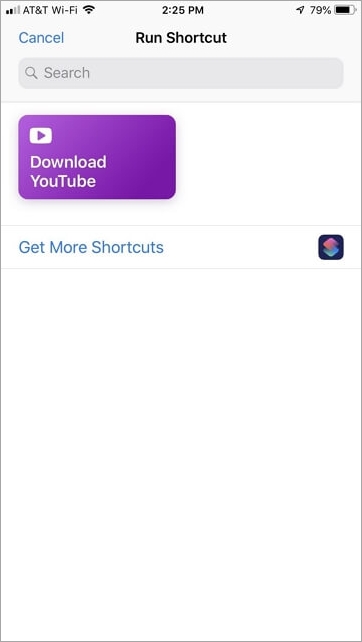
Méthode 4. Télécharger des vidéos YouTube sur iPhone par un téléchargeur de vidéos en ligne
Si vous ne voulez pas utiliser d'application, vous pouvez choisir d'appliquer un téléchargeur de vidéos en ligne pour télécharger d'abord une vidéo de YouTube sur votre ordinateur, puis transférer la vidéo de l'ordinateur à votre iPhone. Apprenez comment télécharger des vidéos YouTube sur iPad sans application, puis transférer des vidéos d'un PC à un iPhone en quelques clics.
Conclusion
Si vous vous posez la question "Comment puis-je télécharger des vidéos YouTube sur mon iPhone?" avant de lire cet article, je crois que la question a été résolue maintenant. Le téléchargement des vidéos YouTube est facile si vous appliquez la bonne méthode.
Il est important de mentionner que vous pouvez ne pas sauvegarder une vidéo privée ou une vidéo qui contient de la musique, car cela peut poser des problèmes de droits d'auteur.
J'espère que ce guide vous aidera à sauvegarder la vidéo que vous aimez sur votre iPhone ou iPad avec succès.
Cette page vous a-t-elle été utile ?
Mis à jour par Flavie
Flavie est une rédactrice qui vient de rejoindre EaseUS. Elle est passionnée d'informatique et ses articles portent principalement sur la sauvegarde des données et le partitionnement des disques.
Articles liés
-
Comment enregistrer des vidéos sur iPhone/iPad à partir d'Internet
![author icon]() Lionel/07/11/2025
Lionel/07/11/2025 -
Comment transférer les contacts d'un iPhone à un iPad avec/sans iCloud
![author icon]() Lionel/07/11/2025
Lionel/07/11/2025 -
Solutions pour l'impossibilité de télécharger des vidéos depuis Facebook
![author icon]() Lionel/07/11/2025
Lionel/07/11/2025 -
Comment exporter les contacts d'iPhone vers Outlook avec/sans iTunes
![author icon]() Lionel/07/11/2025
Lionel/07/11/2025
EaseUS MobiMover

Transfert et sauvegarde de données en un clic !
Prend en charge iOS et Android
Transférer maintenantSujets tendance
Conseils pour transfert iOS
- Transférer des fichiers de l'iPhone vers le PC
- Transférer des données d'un iPhone cassé vers un nouvel iPhone
- Sauvegarder iPhone sans iTunes
- Transférer des fichiers d'un Mac à un iPad
- Supprimer des applications sur iPhone et iPad
- Transférer WhatsApp d'un iPhone à un autre
- Convertir HEIC en JPG par lots
- Télécharger des vidéos Youtube sur iPad




